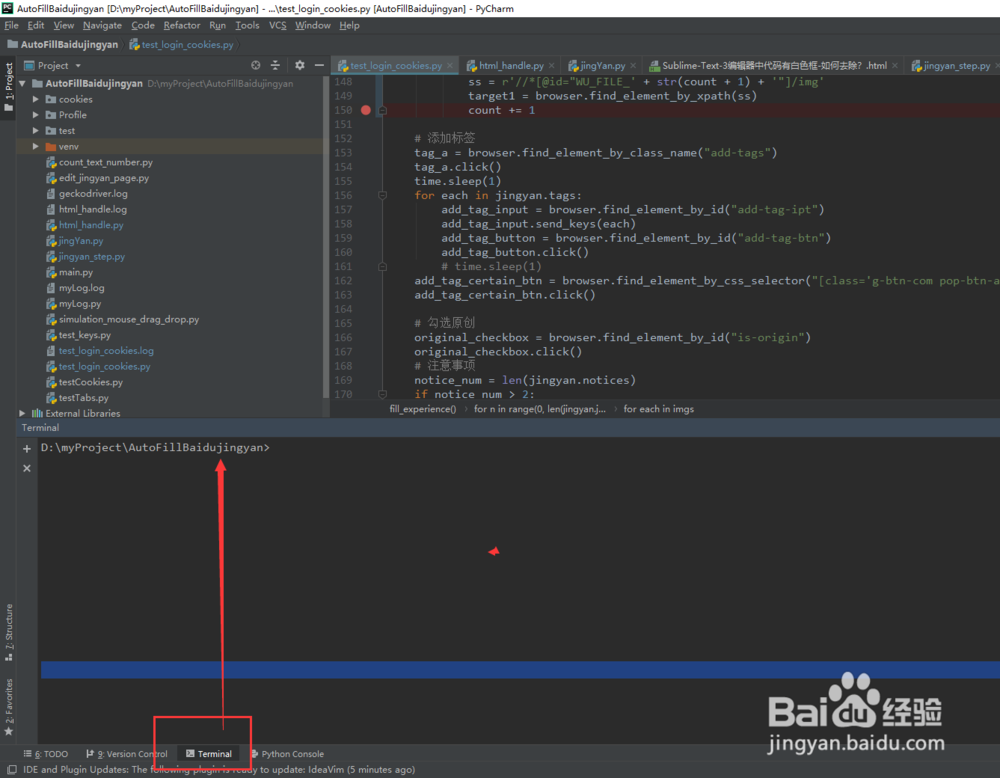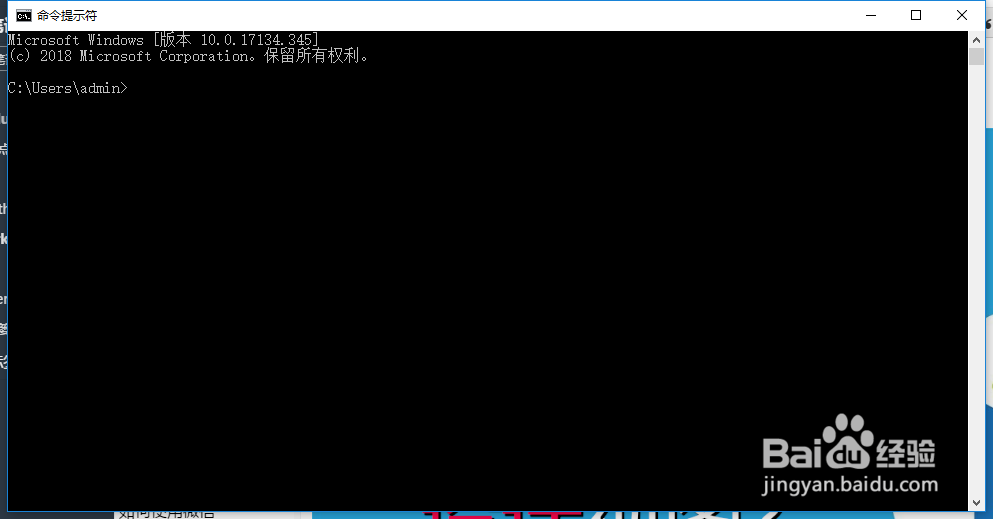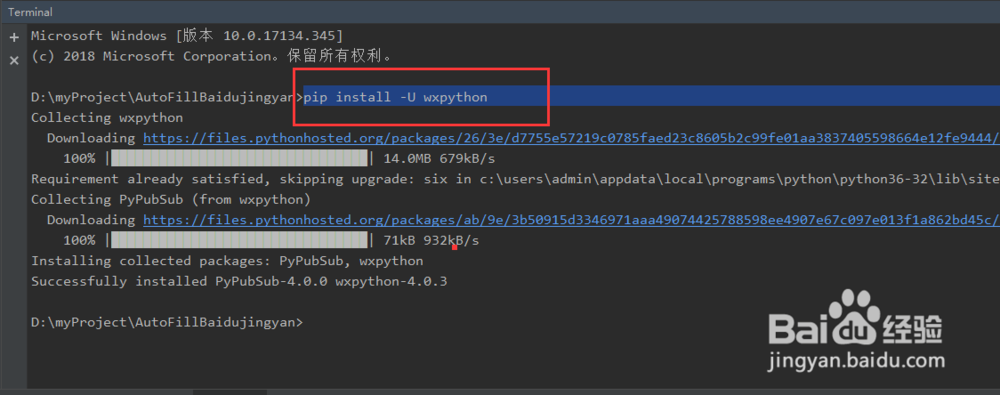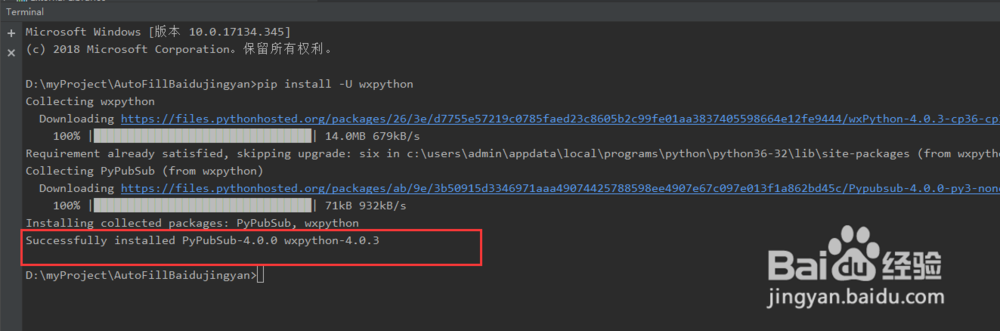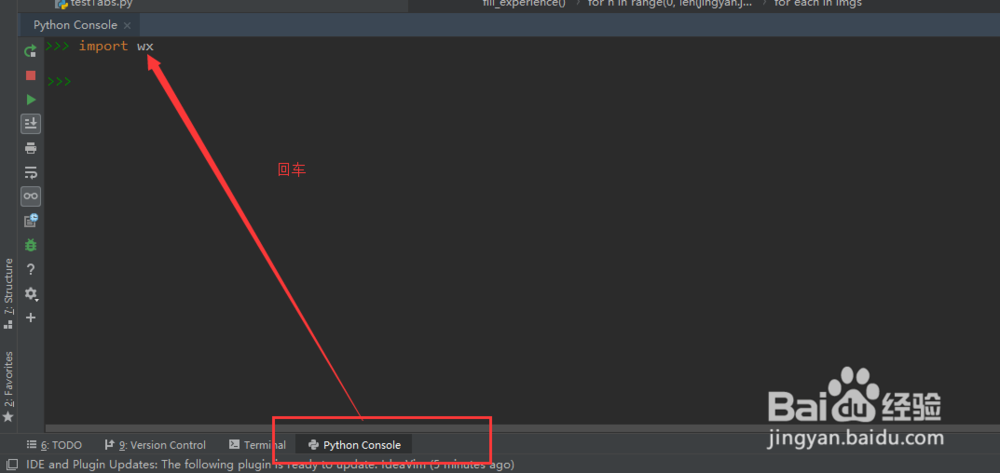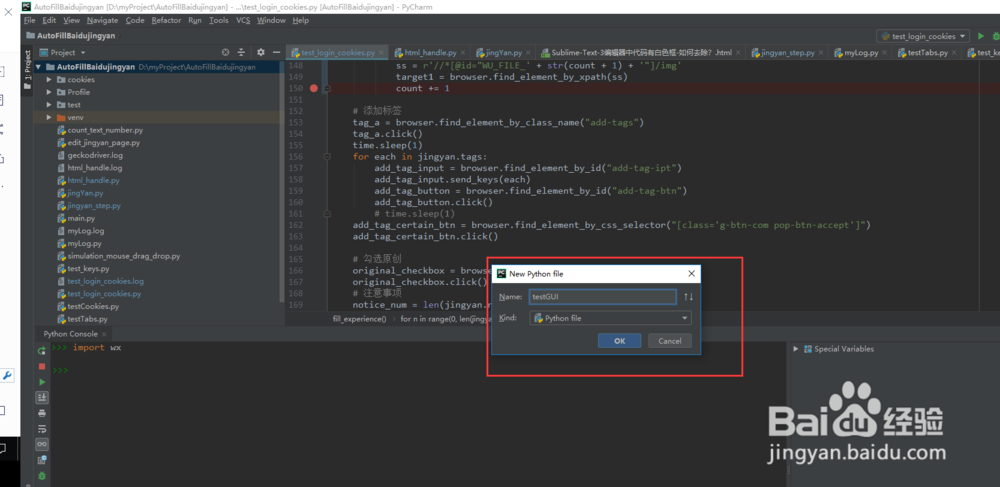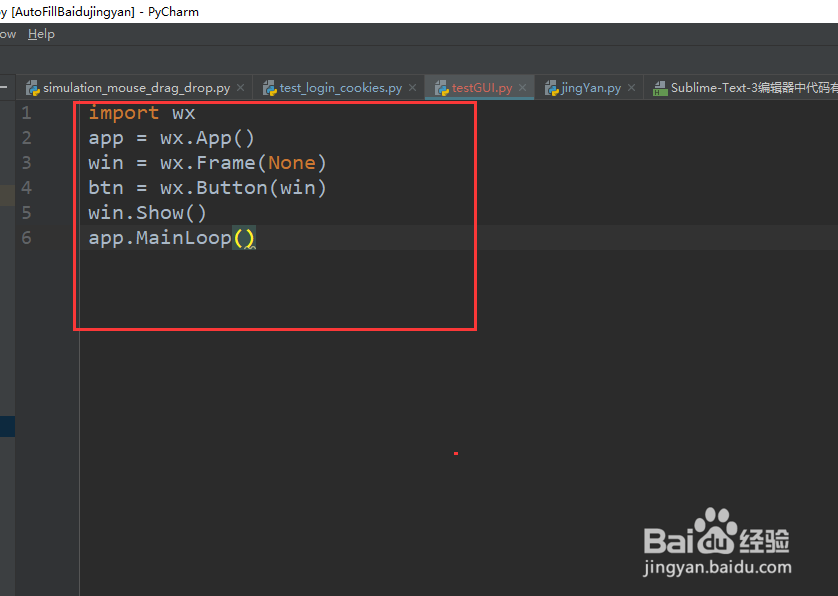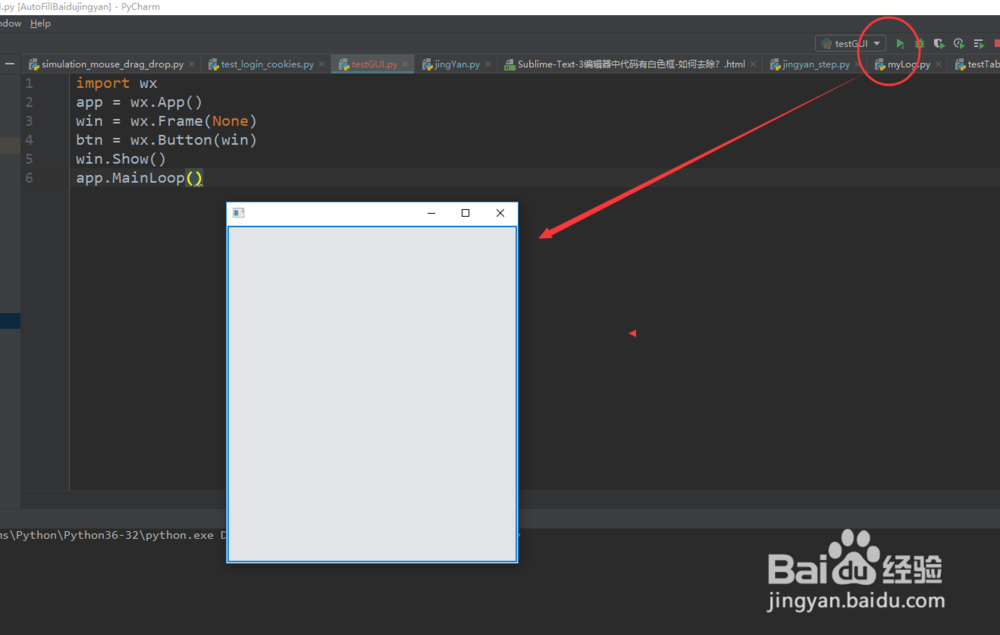python安装使用图形用户界面 wxpython
1、1. 打开pycharm软件或者是打开cmd(命令提示符)
2、2. 在命令符操作中输入代码安装wxpython: pip install -U wxpython
3、3. 步骤3后,提示安装成功,如图所示
4、4. 打开晃瓿淀眠【python Console】窗口,输入命令: import wx 后回车,如果没报错的话说明安装成功,如图所示
5、5. 新建testGUI.py脚本,用于测试
6、6. 打开步骤5创建的脚本,输入代码如下
7、7. 点击如图所示的【运行】按钮,生成如图所示的用户界面
8、8. 如果您觉得有用,记得在下方点击投票、点赞、关注、留言,小编会定期奉上更多的惊喜哦,您的支持才是小编继续努力的动力,么么哒。
声明:本网站引用、摘录或转载内容仅供网站访问者交流或参考,不代表本站立场,如存在版权或非法内容,请联系站长删除,联系邮箱:site.kefu@qq.com。